菜鸟的linux上手之路,由于最近要学习python,得有点linux的基本知识,所以把这玩意儿装上了到底该怎么玩啊!
设置Ubuntu Nat连接:
1.在虚拟机端输入
#ps aux | grep sshd
如果进程列表里有/user/sbin/sshd -D,则表明SSH守护进程已经启动。
如果没有该进程,需要手动安装sudo apt-get install ssh;
2.在VMBox管理器中,设置——网络——高级——端口转发,添加一个规则;
3.为win端口设置防火墙规则;
在控制面板\系统和安全\Windows 防火墙中,点击高级设置,新建主机用于转发端口的入站和出站规则,这个比较简单
4.SSH连接,在win端下载Putty,打开putty.exe,输入主机名和端口即可连接虚拟机os;
共享文件夹设置:
1.安装VMBox增强工具:
开启虚拟机后,在虚拟机菜单栏点击设备——安装增强功能,如果没有弹出对话框,但是虚拟机下方光盘已挂载,按照如下设置:

#sudo apt-get install dkms
#mount /dev/cdrom /mnt
#cd /mnt
#mkdir bdshare (这里创建一个挂载文件夹bdshare,可以自行设定)
#./VBoxLinuxAdditions.run
2.设置共享文件夹:
在主机创建一个用于共享的文件夹,在VMBox管理器中,设置——共享文件夹,添加一个共享文件夹,这里取名为Share
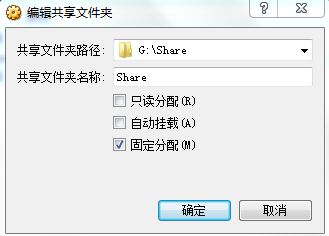
3.在虚拟机根目录下执行下面的命令,即可连接到共享文件夹;
#mount -t vboxsf Share /mnt/bdshare
4.在主机端往文件夹里放点东西,就能在虚拟机端显示出来;


5.每次开机时都要执行3中的设置,要执行自动挂载请参考其他相关文章。

